WPS表格快捷键
WPS全部常用快捷键

1.F1:打开WPS在线帮助网页。
(一)2.F5:幻灯片放映〖WPS演示〗。
3.F7:打开“检查拼写”对话框。
4.F12:打开“另存为”对话框。
5.Enter:应用对话框设置,相当于对话框中的“确定”按钮。
强行分段〖WPS文字,WPS演示〗。
活动单元格向下移动一格〖WPS表格〗。
6.Esc:不应用对话框设置,相当于对话框中的“取消”按钮。
退出复制单元格后的流水框〖WPS表格〗。
退出幻灯片放映〖WPS演示〗。
7.Tab:活动单元格向右移动一格〖WPS表格〗。
8.Delete:删除选定内容。
9.Ctrl+F1:打开或关闭“任务窗格”侧边栏。
10.Ctrl+Enter:强行插入分页符。
11.Ctrl+1:打开“单元格格式”对话框〖WPS表格〗。
12.Ctrl+A:全选,与Windows平台通用。
13.Ctrl+Home:插入点光标回到文件头,Ctrl+End:插入点光标回到文件尾。
14.Ctrl+Shift+Home:选择到文件头,Ctrl+Shift+End:选择到文件尾。
15.Ctrl+N:新建文档、工作簿表格或演示文稿。
16.Ctrl+O:打开“打开文件”对话框。
17.Ctrl+S:没保存文件之前打开“另存为”对话框,保存文件之后直接保存文件。
18.Ctrl+W:关闭文档窗口。
19.Ctrl+P:打开“打印”对话框,与Windows平台通用。
20.Ctrl+C:复制,与Windows平台通用。
21.Ctrl+V:粘贴,与Windows平台通用。
22.Ctrl+X:剪切,与Windows平台通用。
23.Ctrl+Shift+C:复制格式。
24.Ctrl+Shift+V:粘贴格式。
25.Ctrl+Z:撤消,与Windows平台通用。
26.Ctrl+Y:恢复。
27.Ctrl+F:打开“查找与替换”对话框并定位到“查找”选项卡,与Windows平台通用。
28.Ctrl+H:打开“查找与替换”对话框并切换到“替换”选项卡。
WPS表格之快捷键大全

WPS表格之快捷键大全WPS表格之快捷I大全附件显示和使用窗口 AltTab 切换到下一个程序。
AltShiftTab 切换到上一个程序。
CtrlEsc 显示 Windows开始菜单。
CtrlW 或CtrlF4 关闭选定的工作簿窗口。
用于工作簿和工作表的按键预览和打印 CtrlP 或 CtrlShiftF12 显示打印对话框。
在打印预览中使用下列按键若要定位到打印预览请按 AltF再按 V 箭头键放大显示时在页面中移动。
Page Up 或 Page Down 缩小显示时每次滚动一页。
Ctrl向上键或 Ctrl向左键缩小显示时滚动到第一页。
Ctrl向下键或 Ctrl向右键缩小显示时滚动到最后一页。
AltE M 移动或复制当前工作表quot编辑菜单上的移动或复制工作表命令。
AltE L 删除当前工作表编辑菜单上的删除工作表命令。
在工作表内移动和滚动箭头键向上、下、左或右移动一个单元格。
Ctrl箭头键移动到当前数据区域的边缘。
Home 移动到行首。
CtrlHome 移动到工作表的开头。
CtrlEnd 移动到工作表的最后一个单元格该单元格位于数据所占用的最右列的最下行中。
Page Down 向下移动一屏。
Page Up 向上移动一屏。
AltPage Down 向右移动一屏。
AltPage Up 向左移动一屏。
CtrlBackspace 滚动以显示活动单元格。
显示查找对话框。
Tab 在受保护的工作表上的非锁定单元格之间移动。
在选定区域内移动 Enter 在选定区域内从上往下移动。
ShiftEnter 在选定区域内从下往上移动。
Tab 在选定区域中从左向右移动。
如果选定单列中的单元格则向下移动。
ShiftTab 在选定区域中从右向左移动。
如果选定单列中的单元格则向上移动。
Ctrl分号输入当前日期。
CtrlAlt向右键在不相邻的选定区域中向右切换到下一个选定区域。
CtrlAlt向左键向左切换到下一个不相邻的选定区域。
WPSOffice快捷键大全

WPSOffice快捷键大全WPSOffice是广受欢迎的一款办公软件,不少用户使用WPSOffice 来高效处理文本、表格和演示文稿等任务。
随着使用频率的增加,熟练掌握快捷键已经成为提高工作效率不可缺少的一部分。
本篇文章将为大家整理WPSOffice的快捷键大全,方便您快速掌握。
一、通用快捷键以下快捷键在WPSOffice的所有模块中均可使用。
Ctrl + N:新建文档Ctrl + O:打开文档Ctrl + S:保存文档Ctrl + Shift + S:另存为Ctrl + P:打印Ctrl + Z:撤销Ctrl + Shift + Z:恢复被撤销的内容Ctrl + X:剪切Ctrl + C:复制Ctrl + V:粘贴Ctrl + A:全选Ctrl + F:查找Ctrl + H:替换Ctrl + G:转到Ctrl + W:关闭当前文档Ctrl + Tab:在打开的文档中切换二、文字处理模块快捷键以下快捷键仅在WPS文字处理模块中可使用。
Ctrl + B:加粗Ctrl + I:斜体Ctrl + U:下划线Ctrl + L:左对齐Ctrl + R:右对齐Ctrl + E:居中对齐Ctrl + J:两端对齐Ctrl + Shift + L:项目符号Ctrl + Shift + N:编号Ctrl + Shift + M:插入注释Ctrl + Shift + F:字体格式Ctrl + Shift + P:段落格式三、表格处理模块快捷键以下快捷键仅在WPS表格处理模块中可使用。
Ctrl + Shift + F:字体格式Ctrl + Shift + P:单元格格式Alt + Enter:换行Ctrl + Shift + L:项目符号Ctrl + Shift + N:编号Ctrl + A:选择表格区域Ctrl + C:复制表格区域Ctrl + V:粘贴表格数据Ctrl + X:剪切表格数据四、演示文稿模块快捷键以下快捷键仅在WPS演示文稿模块中可使用。
WPS表格快捷键大全
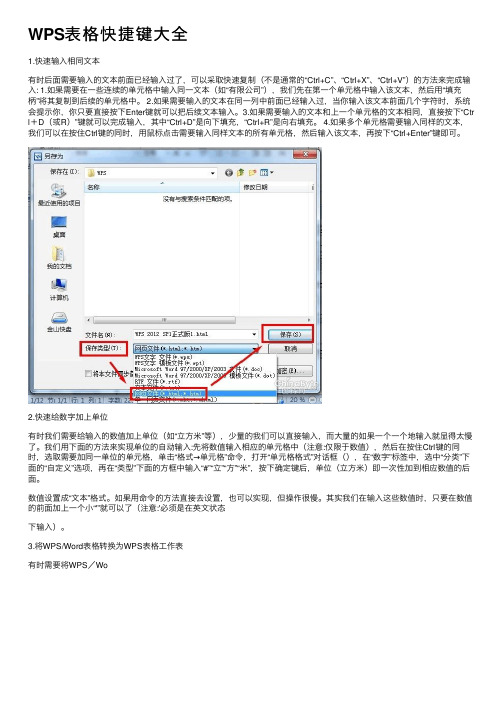
WPS表格快捷键⼤全1.快速输⼊相同⽂本有时后⾯需要输⼊的⽂本前⾯已经输⼊过了,可以采取快速复制(不是通常的“Ctrl+C”、“Ctrl+X”、“Ctrl+V”)的⽅法来完成输⼊: 1.如果需要在⼀些连续的单元格中输⼊同⼀⽂本(如“有限公司”),我们先在第⼀个单元格中输⼊该⽂本,然后⽤“填充柄”将其复制到后续的单元格中。
2.如果需要输⼊的⽂本在同⼀列中前⾯已经输⼊过,当你输⼊该⽂本前⾯⼏个字符时,系统会提⽰你,你只要直接按下Enter键就可以把后续⽂本输⼊。
3.如果需要输⼊的⽂本和上⼀个单元格的⽂本相同,直接按下“Ctr l+D(或R)”键就可以完成输⼊,其中“Ctrl+D”是向下填充,“Ctrl+R”是向右填充。
4.如果多个单元格需要输⼊同样的⽂本,我们可以在按住Ctrl键的同时,⽤⿏标点击需要输⼊同样⽂本的所有单元格,然后输⼊该⽂本,再按下“Ctrl+Enter”键即可。
2.快速给数字加上单位有时我们需要给输⼊的数值加上单位(如“⽴⽅⽶”等),少量的我们可以直接输⼊,⽽⼤量的如果⼀个⼀个地输⼊就显得太慢了。
我们⽤下⾯的⽅法来实现单位的⾃动输⼊:先将数值输⼊相应的单元格中(注意:仅限于数值),然后在按住Ctrl键的同时,选取需要加同⼀单位的单元格,单击“格式→单元格”命令,打开“单元格格式”对话框(),在“数字”标签中,选中“分类”下⾯的“⾃定义”选项,再在“类型”下⾯的⽅框中输⼊“#”“⽴”“⽅”“⽶”,按下确定键后,单位(⽴⽅⽶)即⼀次性加到相应数值的后⾯。
数值设置成“⽂本”格式。
如果⽤命令的⽅法直接去设置,也可以实现,但操作很慢。
其实我们在输⼊这些数值时,只要在数值的前⾯加上⼀个⼩“'”就可以了(注意:'必须是在英⽂状态下输⼊)。
3.将WPS/Word表格转换为WPS表格⼯作表有时需要将WPS/Word编辑过的表格转换成WPS表格⼯作表,可利⽤WPS表格的数据库操作、宏操作等功能进⾏分析、处理,转换⽅法⾮常简单: 1.启动WPS/Word,打开WPS/Word⽂档,拖动⿏标,选择整个表格,再在“编辑”菜单中选择“复制”命令; 2.启动WPS表格,打开WPS表格⼯作表,单击⽬标表格位置的左上⾓单元格,再在“编辑”菜单中选择“粘贴”命令。
WPSOffice快捷键大全提升操作效率
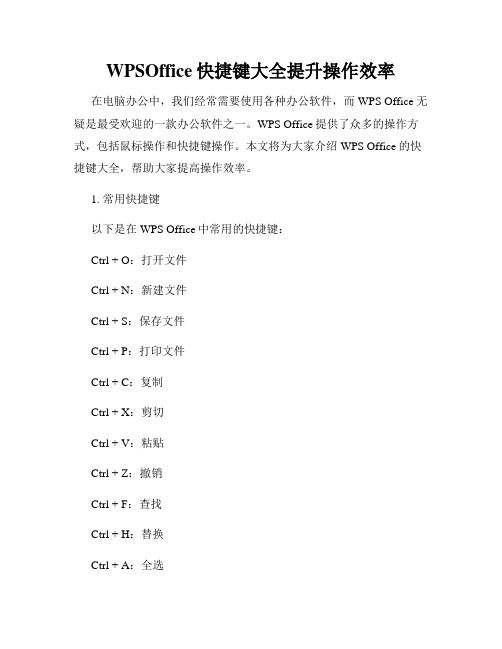
WPSOffice快捷键大全提升操作效率在电脑办公中,我们经常需要使用各种办公软件,而WPS Office无疑是最受欢迎的一款办公软件之一。
WPS Office提供了众多的操作方式,包括鼠标操作和快捷键操作。
本文将为大家介绍WPS Office的快捷键大全,帮助大家提高操作效率。
1. 常用快捷键以下是在WPS Office中常用的快捷键:Ctrl + O:打开文件Ctrl + N:新建文件Ctrl + S:保存文件Ctrl + P:打印文件Ctrl + C:复制Ctrl + X:剪切Ctrl + V:粘贴Ctrl + Z:撤销Ctrl + F:查找Ctrl + H:替换Ctrl + A:全选这些快捷键是我们在日常工作中使用频率比较高的,掌握了这些快捷键可以大大提高我们的工作效率。
2. WPS Office Writer中的快捷键WPS Office Writer是一款功能强大的文字处理软件,我们在日常工作中经常会使用到它。
以下是WPS Office Writer中一些常用的快捷键:Ctrl + F2:预览文档Alt + F10:在文档中查找并替换Ctrl + Shift + W:打开Word文档Ctrl + Shift + O:打开ODF文档Ctrl + Shift + N:新建ODF文档Ctrl + Shift + S:保存文档格式Ctrl + Tab:切换文档Ctrl + Shift + Tab:切换文档并反向切换掌握了这些快捷键,可以在WPS Office Writer中更高效地完成工作。
3. WPS Office Presentation中的快捷键WPS Office Presentation是一款用于制作演示文稿的软件。
以下是WPS Office Presentation中一些常用的快捷键:F5:开始演示文稿Ctrl + P:打印演示文稿Ctrl + Shift + C:复制演示文稿Ctrl + Shift + V:粘贴演示文稿Ctrl + B:加粗演示文稿Ctrl + I:倾斜演示文稿Ctrl + U:下划线演示文稿Ctrl + Shift + F:自动调整演示文稿Ctrl + Shift + N:新建演示文稿以上快捷键可以帮助我们更快地制作演示文稿。
WPS表格编辑常用快捷键

WPS表格编辑常用快捷键Ctrl + C:复制Ctrl + X:剪切Ctrl + V:粘贴Ctrl + Z:撤销Ctrl + Y:重做Ctrl + S:保存Ctrl + O:打开文件Ctrl + N:新建文件Ctrl + P:打印Ctrl + F:查找Ctrl + H:替换Ctrl + B:加粗Ctrl + I:斜体Ctrl + U:下划线Ctrl + 1:单倍行距Ctrl + 2:双倍行距Ctrl + 5:1.5 倍行距Ctrl + ]:增大字号Ctrl + [:减小字号Ctrl + Shift + =:上标Ctrl + Shift + L:切换列的隐藏/显示Ctrl + Shift + R:切换行的隐藏/显示Ctrl + Shift + C:复制格式Ctrl + Shift + V:粘贴格式Ctrl + Shift + F:字体对齐方式为填充Ctrl + Shift + J:字体对齐方式为两端对齐Ctrl + Shift + L:字体对齐方式为左对齐Ctrl + Shift + E:字体对齐方式为居中Ctrl + Shift + R:字体对齐方式为右对齐Ctrl + Shift + A:插入函数Alt + F:打开文件菜单Alt + E:编辑菜单Alt + V:查看菜单Alt + I:插入菜单Alt + T:工具菜单Alt + D:数据菜单Alt + R:公式菜单Alt + W:窗口菜单Alt + H:帮助菜单Alt + Enter:在当前单元格内换行Alt + =:自动求和Alt + Shift + A:选择所有数据Alt + Shift + ↓:选择当前列至最后一个非空单元格Alt + Shift + →:选择当前行至最后一个非空单元格F2:编辑当前选定的单元格F4:重复上一次的动作F5:跳转到指定单元格F7:检查拼写错误F9:计算工作表F11:插入图表Ctrl + Page Up:向左切换工作表Ctrl + Page Down:向右切换工作表Shift + Space:选择整行Ctrl + Space:选择整列Shift + F10:显示上下文菜单Ctrl + Shift + ~:显示或隐藏公式Ctrl + Shift + $:设定货币格式Ctrl + Shift + %:设定百分比格式Ctrl + Shift + ^:设定指数格式Ctrl + Shift + #:设定日期格式Ctrl + Shift + @:设定时间格式Ctrl + Shift + &:添加边框Ctrl + Shift + _:删除边框Ctrl + Shift + *:选择当前区域Ctrl + Shift + ;:插入当前时间Ctrl + ;:插入当前日期Ctrl + ‘:复制上一个单元格的公式Ctrl + “:复制上一个单元格的值Ctrl + ←:向左移动一个单词Ctrl + →:向右移动一个单词Ctrl + ↑:向上移动一个段落Ctrl + ↓:向下移动一个段落Ctrl + Home:移动到工作表的开始Ctrl + End:移动到工作表的末尾Shift + F11:插入新工作表Shift + F3:插入函数对话框Shift + F5:查找对话框Shift + F7:显示宏对话框Shift + F9:计算选定的工作表Shift + F10:显示右键单击菜单Shift + F12:另存为Ctrl + Shift + F6:关闭工作簿Ctrl + Shift + F12:打开Ctrl + Shift + F5:重新计算工作簿Ctrl + Shift + F7:检查单词拼写和语法Ctrl + Shift + F9:计算整个工作簿Ctrl + Shift + F10:显示菜单Ctrl + Shift + F11:新建工作簿Ctrl + Shift + F12:打印预览Ctrl + Shift + F2:打印Ctrl + Shift + F1:显示或隐藏菜单栏Ctrl + Shift + F4:显示或隐藏标准工具栏Ctrl + Shift + F8:添加到选择Ctrl + Shift + F5:查找Ctrl + Shift + F11:宏Ctrl + Shift + F12:字体Ctrl + Shift + F6:下一个窗口Ctrl + Shift + F7:拼写和语法Ctrl + Shift + F8:更改选定内容的大小Ctrl + Shift + F9:在Excel 中计算选定区域的公式Ctrl + Shift + F10:显示Smart Tag 下拉列表Ctrl + Shift + F11:插入宏表单Ctrl + Shift + F12:保存Ctrl + Shift + F1:显示或隐藏Ribbon Ctrl + Shift + F4:查找下一个Ctrl + Shift + F5:替换Ctrl + Shift + F6:上一个窗口Ctrl + Shift + F7:语法Ctrl + Shift + F8:缩小所选内容Ctrl + Shift + F9:计算所选区域Ctrl + Shift + F10:显示隐藏的工具栏Ctrl + Shift + F1:最大化或还原窗口Ctrl + Shift + F2:打印预览Ctrl + Shift + F3:对选定的区域创建名称Ctrl + Shift + F4:关闭Ctrl + Shift + F3:创建名称。
WPS表格快捷键大全

Home(定位到活动单元格所在窗格的行首) PageDown(选中活动单元格的下一屏的单元格) PageUp(选中活动单元格的上 一屏的单元格) Shift+Enter(选定区域时,从下向上移动) Shift+F10(右键菜单) Shift+F11(新建工作表) Shift+F2(插入批注) Shift+F2(插入批注) Shift+F9(重算工作表) Shift+Home(将选定区域扩展到行首) shift+insert(粘贴) Shift+PageDown(选中从活动单元格到下一屏相应单元格的区域) Shift+PageUp(选中从活动单元格到上一屏相应单元格的区域) Shift+Tab(选定区域时,从右向左移动) Shift+↑(方向键)(将当前选择区域扩展到相邻行列) Shift+↓(方向键)(将当前选择区域扩展到相邻行列) Shift+←(方向键)(将当前选择区域扩展到相邻行列) Shift+→(方向键)(将当前选择区域扩展到相邻行列) Shift+鼠标点选(选择从活动单元格到点击单元格之间的区域) Tab(制表位) ↑(方向键)(移动选择单元格) ↓(方向键)(移动选择单元格) ←(方向键)(移动选择单元格) →(方向键)(移动选择单元格) 鼠标选择(选择) F4(转换公式) F4(转换公式) F4(转换公式) F4(转换公式) F4(重复上一次操作) F4(重复上一次操作) F4(重复上一次操作) F4(重复上一次操作) F4(重复上一次操作)
Ctrl+Shift+↓(方向键)(扩展选定区域到与活动单元格在同行/列的最后一个非空 单Ct元rl+格S)hift+←(方向键)(扩展选定区域到与活动单元格在同行/列的最后一个非 空Ct单rl+元S格hif)t+←(方向键)(扩展选定区域到与活动单元格在同行/列的最后一个非 空Ct单rl+元S格hif)t+→(方向键)(扩展选定区域到与活动单元格在同行/列的最后一个非 空Ct单rl+元S格hif)t+→(方向键)(扩展选定区域到与活动单元格在同行/列的最后一个非 空Ct单rl+元T格ab)(切换活动工作簿) Ctrl+U(下划线) Ctrl+V(粘贴) Ctrl+W(关闭表格窗口) Ctrl+W(关闭表格窗口) Ctrl+X(剪切) Ctrl+Y(恢复) Ctrl+Z(撤销) Ctrl+↑(方向键)(移动到当前数据区域的边缘) Ctrl+↑(方向键)(移动到当前数据区域的边缘) Ctrl+↓(方向键)(移动到当前数据区域的边缘) Ctrl+↓(方向键)(移动到当前数据区域的边缘) Ctrl+←(方向键)(移动到当前数据区域的边缘) Ctrl+←(方向键)(移动到当前数据区域的边缘) Ctrl+→(方向键)(移动到当前数据区域的边缘) Ctrl+→(方向键)(移动到当前数据区域的边缘) Ctrl+鼠标选择(选择多片区域) Delete(删除单元格内容) Enter(退出编辑) Enter(选定区域时,从上向下移动单元格) Esc(退出编辑) F1(WPS表格帮助) F11(插入图表) F12(另存为) F2(进入编辑状态) F2(进入输入状态) F3(粘贴名称) F7(拼写检查) F9(重算工作簿)
WPS快捷键一览表

WPS快捷键一览表WPS快捷键一览表:Alt + Enter:显示对象属性。
Ctrl + 删除后半行:删除光标所在位置到行末的所有字符。
Ctrl + <:缩小页面显示比例10%。
Ctrl +。
放大页面显示比例10%。
Ctrl + ↑:向上滚动页面。
Ctrl + →:将光标移到当前段落的开头。
Ctrl + ↓:向下滚动页面。
Ctrl + ←:将光标移到下一段落的开头。
Ctrl + A:选择全文。
Ctrl + Alt + F:打开字体组合框。
Ctrl + Alt + R:打开比例组合框。
Ctrl + Alt + S:打开字号组合框。
Ctrl + B:将选中的文字加粗。
Ctrl + Back Space:删除光标所在位置到行首的所有字符。
Ctrl + Delete:删除光标所在位置到行末的所有字符。
Ctrl + End:将光标移至文件末尾。
Ctrl + F:查找。
Ctrl + H:替换。
Ctrl + Home:将光标移至文件开头。
Ctrl + I:将选中的文字变为斜体。
Ctrl + Insert:插入分栏符。
Ctrl + L:打开页面设置对话框。
Ctrl + M:设置书签。
Ctrl + N:新建文件。
Ctrl + O:打开文件。
Ctrl + P 或 F9:打印输出。
Ctrl + Enter:插入换页符。
Ctrl + S 或 F2:保存文件。
Ctrl + Shift + Alt + C:将选定的文字设为默认字体属性。
Ctrl + U:给选中的文字添加下划线。
Ctrl + Y:重复上一次操作。
Ctrl + Z:撤销上一次操作。
Ctrl + Shift + Alt + P:将选定的段落设为默认段落属性。
Ctrl + T:删除一个句子。
End:将光标移到当前行的末尾。
F3:查找下一个。
F4:进行文字校对。
F8:打印预览。
Home:将光标移到当前行的开头,即第一列。
Shift + F1:打开在线帮助。
DOS风格快捷键:Ctrl + K + S:保存正在编辑的文件并继续编辑。
WPS常用快捷键大全
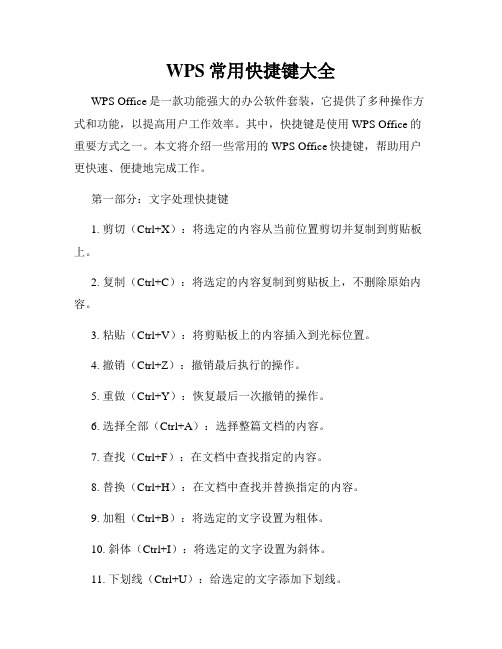
WPS常用快捷键大全WPS Office是一款功能强大的办公软件套装,它提供了多种操作方式和功能,以提高用户工作效率。
其中,快捷键是使用WPS Office的重要方式之一。
本文将介绍一些常用的WPS Office快捷键,帮助用户更快速、便捷地完成工作。
第一部分:文字处理快捷键1. 剪切(Ctrl+X):将选定的内容从当前位置剪切并复制到剪贴板上。
2. 复制(Ctrl+C):将选定的内容复制到剪贴板上,不删除原始内容。
3. 粘贴(Ctrl+V):将剪贴板上的内容插入到光标位置。
4. 撤销(Ctrl+Z):撤销最后执行的操作。
5. 重做(Ctrl+Y):恢复最后一次撤销的操作。
6. 选择全部(Ctrl+A):选择整篇文档的内容。
7. 查找(Ctrl+F):在文档中查找指定的内容。
8. 替换(Ctrl+H):在文档中查找并替换指定的内容。
9. 加粗(Ctrl+B):将选定的文字设置为粗体。
10. 斜体(Ctrl+I):将选定的文字设置为斜体。
11. 下划线(Ctrl+U):给选定的文字添加下划线。
12. 增大字号(Ctrl+Shift+>):将选定的文字字号增大。
13. 减小字号(Ctrl+Shift+<):将选定的文字字号减小。
第二部分:表格处理快捷键1. 新建表格(Ctrl+N):创建一个新的表格文档。
2. 插入行(Ctrl+Shift+=):在选定的单元格上方插入一行。
3. 插入列(Ctrl+Shift+Plus):在选定的单元格左侧插入一列。
4. 删除行(Ctrl+-):删除选定的行。
5. 删除列(Ctrl+Shift+-):删除选定的列。
6. 合并单元格(Ctrl+M):将选定的单元格合并为一个大的单元格。
7. 拆分单元格(Ctrl+Shift+Enter):将选定的单元格拆分为多个单元格。
8. 自动调整列宽(Alt+Shift+数字7):根据内容自动调整选定列的宽度。
9. 自动调整行高(Alt+Shift+数字8):根据内容自动调整选定行的高度。
wps excel常用快捷键

wps excel常用快捷键WPS Excel常用快捷键Excel是一款功能强大的电子表格软件,而熟练使用快捷键可以提高工作效率。
本文将介绍一些常用的WPS Excel快捷键,帮助用户更快速地完成各种操作。
1. Ctrl+N:新建一个工作簿。
通过该快捷键,可以快速创建一个空白的Excel工作簿,方便开始新的工作。
2. Ctrl+O:打开一个工作簿。
使用该快捷键,可以快速打开一个已存在的Excel工作簿,方便查看和编辑。
3. Ctrl+S:保存当前工作簿。
将当前工作簿保存到指定位置,防止数据丢失。
4. Ctrl+Z:撤销上一步操作。
当我们误操作或需要回退到之前的状态时,可以使用该快捷键快速撤销。
5. Ctrl+Y:重做上一步操作。
撤销了操作后,如果需要重新执行,则可以使用该快捷键。
6. Ctrl+C:复制选中的单元格或对象。
通过该快捷键,可以将选中的内容复制到剪贴板,方便粘贴到其他位置。
7. Ctrl+V:粘贴剪贴板中的内容。
将剪贴板中的内容粘贴到选中的单元格或对象中。
8. Ctrl+X:剪切选中的单元格或对象。
通过该快捷键,可以将选中的内容剪切到剪贴板,同时清空原位置。
9. Ctrl+B:将选中单元格的字体设置为粗体。
通过该快捷键,可以快速设置选中单元格的字体样式。
10. Ctrl+I:将选中单元格的字体设置为斜体。
通过该快捷键,可以快速设置选中单元格的字体样式。
11. Ctrl+U:给选中单元格添加下划线。
通过该快捷键,可以快速添加下划线效果。
12. Ctrl+P:打印当前工作簿。
通过该快捷键,可以快速打开打印对话框,方便进行打印设置。
13. Ctrl+A:选中当前工作表中的所有内容。
通过该快捷键,可以快速选中整个工作表,方便进行批量操作。
14. Ctrl+F:打开查找对话框。
通过该快捷键,可以快速打开查找对话框,方便查找指定内容。
15. Ctrl+H:打开替换对话框。
通过该快捷键,可以快速打开替换对话框,方便替换指定内容。
[整理版]WPS表格之快捷键大全
![[整理版]WPS表格之快捷键大全](https://img.taocdn.com/s3/m/392a9f7758fb770bf78a55b2.png)
[整理版]WPS表格之快捷键大全WPS 表格之快捷I 大全(附件~) 显示和使用窗口 Alt+Tab 切换到下一个程序。
Alt+Shift+Tab 切换到上一个程序。
Ctrl+Esc 显示 Windows"开始"菜单。
Ctrl+W 或 Ctrl+F4 关闭选定的工作簿窗口。
用于工作簿和工作表的按键预览和打印 Ctrl+P 或 Ctrl+Shift+F12 显示"打印"对话框。
在打印预览中使用下列按键(若要定位到打印预览,请按 Alt+F,再按 V): 箭头键放大显示时,在页面中移动。
Page Up 或 Page Down 缩小显示时,每次滚动一页。
Ctrl+向上键或Ctrl+向左键缩小显示时,滚动到第一页。
Ctrl+向下键或 Ctrl+向右键缩小显示时,滚动到最后一页。
Alt+E M 移动或复制当前工作表?quot;编辑"菜单上的"移动或复制工作表"命令)。
Alt+E L 删除当前工作表("编辑"菜单上的"删除工作表"命令)。
在工作表内移动和滚动箭头键向上、下、左或右移动一个单元格。
Ctrl+箭头键移动到当前数据区域的边缘。
Home 移动到行首。
Ctrl+Home 移动到工作表的开头。
Ctrl+End 移动到工作表的最后一个单元格,该单元格位于数据所占用的最右列的最下行中。
Page Down 向下移动一屏。
Page Up 向上移动一屏。
Alt+Page Down 向右移动一屏。
Alt+Page Up 向左移动一屏。
Ctrl+Backspace 滚动以显示活动单元格。
显示"查找"对话框。
Tab 在受保护的工作表上的非锁定单元格之间移动。
在选定区域内移动 Enter 在选定区域内从上往下移动。
Shift+Enter 在选定区域内从下往上移动。
WPSOffice快捷键大全提升你的办公效率
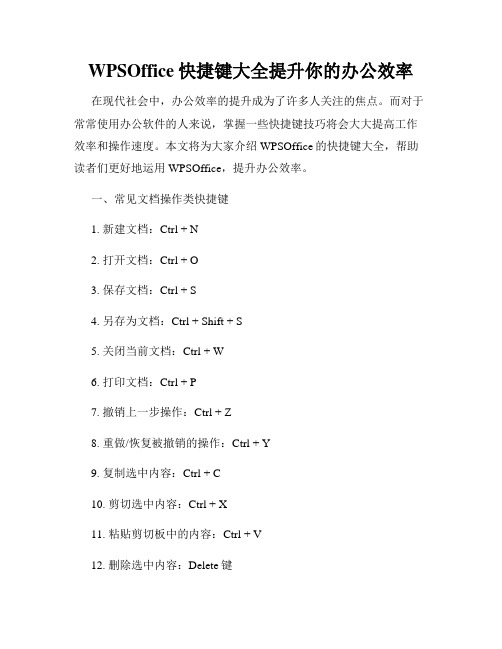
WPSOffice快捷键大全提升你的办公效率在现代社会中,办公效率的提升成为了许多人关注的焦点。
而对于常常使用办公软件的人来说,掌握一些快捷键技巧将会大大提高工作效率和操作速度。
本文将为大家介绍WPSOffice的快捷键大全,帮助读者们更好地运用WPSOffice,提升办公效率。
一、常见文档操作类快捷键1. 新建文档:Ctrl + N2. 打开文档:Ctrl + O3. 保存文档:Ctrl + S4. 另存为文档:Ctrl + Shift + S5. 关闭当前文档:Ctrl + W6. 打印文档:Ctrl + P7. 撤销上一步操作:Ctrl + Z8. 重做/恢复被撤销的操作:Ctrl + Y9. 复制选中内容:Ctrl + C10. 剪切选中内容:Ctrl + X11. 粘贴剪切板中的内容:Ctrl + V12. 删除选中内容:Delete键13. 全选文档内容:Ctrl + A14. 查找内容:Ctrl + F15. 替换内容:Ctrl + H16. 移动光标至文档开头:Ctrl + Home17. 移动光标至文档结尾:Ctrl + End18. 左对齐:Ctrl + L19. 居中对齐:Ctrl + E20. 右对齐:Ctrl + R二、常见表格操作类快捷键1. 新建表格:Ctrl + Shift + N2. 插入行:Ctrl + Shift + I3. 删除行:Ctrl + Shift + D4. 插入列:Ctrl + Shift + J5. 删除列:Ctrl + Shift + K6. 表格自动调整:Ctrl + Shift + F7. 合并单元格:Ctrl + Shift + M8. 拆分单元格:Ctrl + Shift + S9. 复制表格:Ctrl + Shift + C10. 剪切表格:Ctrl + Shift + X11. 粘贴表格:Ctrl + Shift + V12. 选择整个表格:Ctrl + Shift + A13. 表格排序:Ctrl + Shift + Z14. 单元格左对齐:Ctrl + Shift + L15. 单元格居中对齐:Ctrl + Shift + E16. 单元格右对齐:Ctrl + Shift + R17. 单元格上对齐:Ctrl + Shift + U18. 单元格下对齐:Ctrl + Shift + D三、常见幻灯片操作类快捷键1. 新建幻灯片:Ctrl + M2. 将幻灯片复制到剪贴板:Ctrl + C3. 将幻灯片剪切到剪贴板:Ctrl + X4. 从剪贴板粘贴幻灯片:Ctrl + V5. 插入幻灯片:Ctrl + Shift + M6. 删除幻灯片:Ctrl + Shift + D7. 幻灯片上移:Ctrl + Up8. 幻灯片下移:Ctrl + Down9. 幻灯片左移:Ctrl + Left10. 幻灯片右移:Ctrl + Right11. 幻灯片字体加粗:Ctrl + B12. 幻灯片字体倾斜:Ctrl + I13. 幻灯片字体下划线:Ctrl + U14. 幻灯片字体删除线:Ctrl + Shift + S15. 幻灯片字体大小增加:Ctrl + ]16. 幻灯片字体大小减小:Ctrl + [通过掌握这些WPSOffice快捷键的运用,你可以快速完成文档的创建、编辑、格式调整等各种操作。
WPS表格常用快捷键大全

WPS表格实用快捷键大全第1部分 Alt菜单系列快捷键【文件】Alt→F→...另存为:Alt→F→A(*快速另存为可以直接按F12键)输出为PDF:Alt→F→F打开“选项”窗口:Alt→F→L文档权限:Alt→F→E→U密码加密:Alt→F→E→P属性:Alt→F→E→I【开始】Alt→H→...格式刷:Alt→H→FP显示所有框线:Alt→H→Q→A清除全部(即所有格式和内容):Alt→H→E→A清除所有内容:Alt→H→E→C清除所有格式:Alt→H→E→F清除空格:Alt→H→E→H→B清除换行符:Alt→H→E→H→L清除单引号:Alt→H→E→H→S清除不可见字符:Alt→H→E→H→N垂直顶部对齐:Alt→H→A→T垂直居中对齐:Alt→H→A→X垂直底部对齐:Alt→H→A→B水平左对齐:Alt→H→A→L水平居中对齐:Alt→H→A→C水平右对齐:Alt→H→A→R开启/关闭自动换行:Alt→H→W文本和数值格式互转:Alt→H→4转为文本:Alt→H→4→Enter转为数值:Alt→H→4→方向下→Enter行和列相关:Alt→H→RC→...行高:Alt→H→RC→H列宽:Alt→H→RC→W最合适行高:Alt→H→RC→A最合适列宽:Alt→H→RC→I工作表相关:Alt→H→RS→...插入工作表:Alt→H→RS→I(*如果是插入单张建议Shift+F11)删除工作表:Alt→H→RS→D创建副本工作表:Alt→H→RS→W移动或复制工作表:Alt→H→RS→M重命名工作表:Alt→H→RS→R隐藏工作表:Alt→H→RS→H合并单元格:Alt→H→M→M合并居中:Alt→H→M→C合并相同单元格(须搭配排序使用):Alt→H→M→S合并单元格并保留所有内容(而非仅保留左上角内容):Alt→H→M→N条件格式相关:Alt→H→7→...突出显示单元格规则:Alt→H→7→H→...大于:Alt→H→7→H→G小于:Alt→H→7→H→L介于:Alt→H→7→H→B等于:Alt→H→7→H→E文本包含:Alt→H→7→H→T发生日期:Alt→H→7→H→A重复值:Alt→H→7→H→D项目选取规则:Alt→H→7→T→...前10项:Alt→H→7→T→T前10%:Alt→H→7→T→P后10项:Alt→H→7→T→B后10%:Alt→H→7→T→O高于平均值:Alt→H→7→T→A低于平均值:Alt→H→7→T→V数据条:Alt→H→7→D色阶:Alt→H→7→S图标集:Alt→H→7→I新建规则:Alt→H→7→N清除规则:Alt→H→7→C清除所选单元格的规则:Alt→H→7→C→S清除整个工作表的规则:Alt→H→7→C→E管理规则:Alt→H→7→R表格预设样式:Alt→H→8单元格预设样式:A lt→H→J选择对象:Alt→H→FD→O选择窗格:Alt→H→FD→J(或者按Ctrl+F1)【插入】Alt→N→...数据透视表:Alt→N→V数据透视图:Alt→N→SZ图片:Alt→N→P→P截屏:Alt→N→SC形状:Alt→N→SH横向文本框:Alt→N→X→H竖向文本框:Alt→N→X→V全部图表配置窗口:Alt→N→R→R柱状图:Alt→N→C折线图:Alt→N→N饼状图:Alt→N→Q散点图:Alt→N→D迷你图:Alt→N→3【公式】Alt→M→...快速汇总-求和:Alt→M→U→S快速汇总-求平均值:Alt→M→U→A快速汇总-计数:Alt→M→U→C快速汇总-最大值:Alt→M→U→M快速汇总-最小值:Alt→M→U→I名称管理器:Alt→M→N(或Ctrl+F3)指定(从行列创建自定义名称):Alt→M→C【数据】Alt→A→...插入数据透视表:Alt→A→W打开高级筛选:Alt→A→T→A升序排序:Alt→A→S→S降序排序:Alt→A→S→O自定义排序:Alt→A→S→U重复项相关:Alt→A→1→...设置高亮重复项:Alt→A→1→S清除高亮重复项:Alt→A→1→C拒绝录入重复项:Alt→A→1→L清除拒绝录入限制:Alt→A→1→R删除重复项:Alt→A→1→D数据对比相关:Alt→A→2→...标记重复数据:Alt→A→2→D提取重复数据:Alt→A→2→I标记唯一数据:Alt→A→2→O提取唯一数据:Alt→A→2→U分列:Alt→A→E→E智能分列:Alt→A→E→A向上填充:Alt→A→FI→U向左填充:Alt→A→FI→L填充序列:Alt→A→FI→S(*注意是上面F后的是I不是L,代表Fill的Fi)数据有效性:Alt→A→V→V圈释无效数据:Alt→A→V→I清除圈释:Alt→A→V→R分类汇总:Alt→A→B导入数据:Alt→A→3→D连接数据库:Alt→A→3→L跨工作簿连接:Alt→A→3→O【审阅】Alt→R→...锁定/取消锁定单元格:Alt→R→L允许编辑区域:Alt→R→U保护工作表:Alt→R→PS保护工作簿:Alt→R→PW【视图】Alt→W→...普通视图:Alt→W→L分页预览视图:Alt→W→I页面布局视图:Alt→W→G全屏显示:Alt→W→2冻结首行:Alt→W→F→R冻结首列:Alt→W→F→C冻结当前单元格:Alt→W→F→F冻结当前行:Alt→W→F→O冻结当前列:Alt→W→F→A【表(Table)相关】Alt→JT→...调整表格大小:Alt→JT→I删除重复项:Alt→JT→M转换为普通区域:Alt→JT→G插入切片器:Alt→JT→E【透视表相关-分析选项卡】Alt→JT→...数据透视表选项:Alt→JT→T→T值字段设置:Alt→JT→G展开下级菜单:Alt→JT→X折叠下级菜单:Alt→JT→P插入切片器:Alt→JT→SF更改数据源:Alt→JT→I→D清除全部内容(但保留空的透视表):Alt→JT→E→C清除透视表的筛选条件:Alt→JT→E→F选中整个透视表:Alt→JT→W→T选中整个透视表的状态下,可以进一步选择各个部分:选择标签:Alt→JT→W→L选择值:Alt→JT→W→V选择标签和值:Alt→JT→W→A移动透视表:Alt→JT→V删除透视表:Alt→JT→D插入计算字段:Alt→JT→J→F插入计算项:Alt→JT→J→I插入数据透视图:Alt→JT→C显示或隐藏字段列表:Alt→JT→L显示或隐藏+/-按钮:Alt→JT→B显示或隐藏字段标题:Alt→JT→H【透视表相关-设计选项卡】Alt→JY→...显示分类汇总:Alt→JY→T→D底部显示分类汇总:Alt→JY→T→B顶部显示分类汇总:Alt→JY→T→T启用总计:Alt→JY→G→F禁用总计:Alt→JY→G→N仅对行启用总计:Alt→JY→G→R仅对列启用总计:Alt→JY→G→C压缩形式布局:Alt→JY→N→C大纲形式布局:Alt→JY→N→O表格形式布局:Alt→JY→N→T重复所有项目标签:Alt→JY→N→R不显示重复项目标签:Alt→JY→N→N在每个项目后插入空行:Alt→JY→B→I删除每个项目后的空行:Alt→JY→B→R第2部分非Alt菜单系列快捷键【相关菜单】根据所选择的对象打开相关的菜单:Ctrl+1【开始】合并居中/取消合并居中:Ctrl+M取消所有边框线:Ctrl+Shift+-选择性粘贴:Ctrl+Alt+V定位:Ctrl+G查找:Ctrl+F替换:Ctrl+H筛选(或取消筛选):Ctrl+Shift+L插入行列或单元格(窗口):Ctrl+Shift+=删除行列或单元格(窗口):Ctrl+-设置为通用(常规)格式:Ctrl+Shift+~设置为带有千分符的整数格式:Ctrl+Shift+!设置为时间格式:Ctrl+Shift+@设置为日期格式:Ctrl+Shift+#设置为货币格式(2位小数):Ctrl+Shift+$设置为百分数格式:Ctrl+Shift+%设置为科学计数格式:Ctrl+Shift+^【插入】创建超级表:Ctrl+L 或Ctrl+T超链接:Ctrl+K屏幕截图:Ctrl+Alt+X截屏(同时隐藏当前窗口):Ctrl+Alt+C快速插入当前日期:Ctrl+;快速插入当前时间:Ctrl+Shift+;插入一张新的工作表:Shift+F11根据当前区域插入柱形图:Alt+F1【页面】打印预览:Ctrl+P【公式】插入公式窗口:Shift+F3名称管理器:Ctrl+F3在公式和计算结果之间切换:Ctrl+~【数据】向下填充:Ctrl+D向右填充:Ctrl+R智能填充:Ctrl+E创建组:Alt+Shift+→取消组合:Alt+Shift+←刷新数据:Alt+F5全部刷新:Ctrl+Alt+F5批量自动填充:Ctrl+Enter【审阅】快速插入批注:Shift+F2【视图】显示右侧菜单(或打开选择窗格):Ctrl+F1隐藏行:Ctrl+9【工具】调出“宏”对话框:Alt+F8打开VBE编辑器:Alt+F11【高效-F键】打开帮助中心:F1进入单元格编辑状态:F2重复上一步操作:F4在绝对、相对、混合三种引用方式之间切换:F4打开“定位”功能窗口:F5(或Ctrl+G)查看公式在内存中的计算结果:F9重新计算当前工作表中的所有公式:F9快速另存为:F12【高效-选择类】跳转到表格开始/结束的单元格:Ctrl+Home / End 上一张表格:Ctrl+PgUp下一张表格:Ctrl+PgDn连续向后选择工作表:Ctrl+Shift+PgDn连续向前选择工作表:Ctrl+Shift+PgUp在有数据的当前区域内扩展选定:Ctrl+Shift+方向键(上下左右)以每次单个单元格进行扩展选定:Shift+方向键(上下左右)选中当前连续数据区域:Ctrl+A在上面基础上,选中所有单元格:Ctrl+A+A定位可见单元格:Alt+;【高效-其他】向下拖拽以插入行:Shift+左键按住选中整行状态下行标处的填充柄(在第一列单元格左下角)向上拖拽以删除行:Shift+左键按住选中整行状态下行标处的填充柄(在第一列单元格左下角)自动快速汇总:Alt+=快速锚定图形或对象到单元格边界(对齐):Alt+拖动图形边缘。
WPS表格中的快键键和自定义功能设置指南

WPS表格中的快键键和自定义功能设置指南
大家好!在日常工作中,如何提高效率是我们一直在探讨的问题。
今天,我们将聚焦于WPS表格软件,探讨其中一些实用的快捷键和自定义功能设置,帮助大家更快速、更便捷地处理数据表格。
快捷键提高效率
快速定位:-Ctrl+→:快速定位到当前单元格数据结束的位置。
-
Ctrl+←:快速定位到当前单元格数据开始的位置。
-Ctrl+↑/↓:快速定位到当前列数据的第一行/最后一行。
数据处理:-Ctrl+C/V/X:复制/粘贴/剪切选定的内容。
-Ctrl+Z/Y:撤销/恢复上一步操作。
格式设置:-Ctrl+B/I/U:设置选定内容的加粗/斜体/下划线格式。
-
Ctrl+1/2/3:设置选定内容的一/二/三级标题样式。
自定义功能设置
自定义快捷键:-可以根据个人喜好,自定义快捷键,使得常用操作更
加快捷。
-进入“工具”->“自定义快捷键”,选择相应操作进行设置。
自定义单元格格式:-可根据需求,定义单元格格式,如货币、百分比等。
-在“格式”->“单元格格式”中,设置所需格式。
自定义公式:-可以通过“自定义公式编辑器”,定义个性化的公式计
算规则。
-在“公式”->“自定义公式编辑器”中,编写自定义公式。
以上是关于WPS表格中的一些快捷键和自定义功能设置的指南。
通过合理利用这些功能,相信大家在处理表格数据时会更加得心应手,提高工作效率。
wps表格快捷键

Ctrl + 删除后半行Ctrl + < 页面缩小10%显示Ctrl + > 页面放大10%显示Ctrl +↑页面向上滚动Ctrl + →光标移到当前段首Ctrl +↓页面向下滚动Ctrl + ←光标移到下一段首Ctrl + A选择全文Ctrl + Alt + F 字体组合框Ctrl + Alt + R 比例组合框Ctrl + Alt + S 字号组合框Ctrl + B 粗体字Ctrl + Back Space 删除光标所在位置到行首的所有字符Ctrl + Delete 删除光标所在位置到行末的所有字符Ctrl + End 光标移至文件末尾Ctrl + F 查找Ctrl + H 替换Ctrl + Home 光标移至文件头Ctrl + I 斜体字Ctrl + Insert 插入分栏符Ctrl + L 页面设置对话框Ctrl + M 设置书签Ctrl + N 建立新文件Ctrl + O 打开文件Ctrl + P或F9 打印输出Ctrl + Enter 插入换页符Ctrl + S或F2 文件存盘Ctrl + Shift + Alt +C 将选定文字设变为默认字体属性Ctrl + U 加下划线Ctrl + Y重复操作Ctrl + Z 恢复操作Ctrl + Shift +Alt + P 将选定段落设为默认段落属性Ctrl +T 删除一个句子End 光标右移至当前行末F3 查找下一个F4 文字校对F8 打印预览Home 光标移至当前行的开头,即第一列Shift + F1 在线帮助#2 2.DOS风格快捷键快捷操作键功能详解Ctrl + K + S 正在编辑的文件存盘,继续编辑Ctrl + K + V 将定义的块移到当前位置Ctrl + K + W 将定义的块写入磁盘文件Ctrl + K + X 正在编辑的文本存盘,停止编辑,退出WPS系统Ctrl + K + Y将定义的块删除Ctrl + K + Z(F6)水平分割窗口Ctrl + L 查找下一个Ctrl + O + D 取当前日期到当前光标位置Ctrl + O + F 标尺显示开关Ctrl + O + I 设定制表站Ctrl + O + P设置或修改密码Ctrl + O + T 取当前时间到当前光标位置Ctrl + O + W 取当前星期到当前光标位置Ctrl + P + A选择字体Ctrl + P + B 选择字型字号Ctrl + P + C 选择上下划线Ctrl + P + D 选择修饰Ctrl + P + F 选择英文字体Ctrl + P + K 选择字符间距Ctrl + P + L 选择行间距Ctrl + P + M 选择立体字Ctrl + P + O 选择打印颜色Ctrl + P + U 设置页眉#1 二、电子表格快捷键#2 1.非编辑状态下的快捷键快捷操作键功能详解Alt + Back Space 撤消Alt + Enter 单元格属性设置Alt + Shift + F1 插入工作表Ctrl + 0 隐藏列Ctrl + 1 单元格属性设置Ctrl + 7 打开或隐藏常用工具条Ctrl + 9 隐藏行Ctrl + A选择所有单元格Ctrl + Alt + F9 重计算当前工作薄Ctrl + Back Space 重复Ctrl + F 查找Ctrl + F3 定义名称Ctrl + H 替换Ctrl + Insert 拷贝Ctrl + K 超级链接Ctrl + L 页面设置Ctrl + Page Down 切换到上一个工作表Ctrl + Page Up 切换到下一个工作表Ctrl + S 保存文件Ctrl + Shift + 0 取消隐藏列Ctrl + Shift + 9 取消隐藏行Ctrl + Shift + F3 指定名称F2 编辑当前单元格Shift + Delete 剪切Shift + F11 插入工作表Shift + F5 查找Shift + Insert 粘贴#2 2.编辑状态下的快捷键快捷操作键功能详解Alt + Enter 在单元格中折行Back Space 编辑活动单元格,然后清除该单元格,或在编辑单元格内容时删除活动单元格中前面的字符Ctrl +;输入日期Ctrl +Delete 删除插入点后的一个单词Ctrl +Enter 用当前输入项填充选定的单元格区域Ctrl +Shift+: 输入时间Delete 删除插入点右边的字符,或删除选定区域Enter 完成单元格输入ESC 取消单元格或编辑栏中的输入项Tab 完成单元格输入并在选定区域中右移#1 三、演示制作快捷键#2 1.编辑功能快捷键快捷操作键功能详解Alt + Delete 删除当前页Alt + Enter 弹出对象属性设置对话框(若当前没选中对象,则弹出页面设置对话框)Alt + Insert 在当前页插入新页Ctrl + A全选(当前页对象)Ctrl + Alt + F 设置字体Ctrl + Alt + R 设置显示比例Ctrl + Alt + S 设置字体大小Ctrl + B 文字加粗(或清除)Ctrl + Delete 删除当前页Ctrl + Enter 进入版式对象编辑状态,或插入新页Ctrl + F 查找Ctrl + F1 “关于…”对话框Ctrl + F5 演示播放(从第一页开始)Ctrl + H 替换Ctrl + I 文字添加或清除斜体Ctrl + Insert 复制Ctrl + L 页面设置Ctrl + N 新建演示稿Ctrl + O 打开演示稿Ctrl + S 文件存盘Ctrl + Shift + U 文字添加或清除着重号Ctrl + U 文字添加或清除下划线Ctrl + P 文件打印End 跳到最后一页(当没有对象处于文字编辑状态时)F2 文件存盘F5 从当前页开始播放F8 打印预览F9 文件打印Home 跳到第一页(当没有对象处于文字编辑状态时)Page Down 跳到下一页Page Up 跳到上一页Shift + Delete 剪切Shift + Insert 粘贴#2 2.播放时可用的快捷键快捷操作键功能详解+Enter 跳转到第X页演示页B 黑屏,或从黑屏返回演示播放Back Space 执行上一个动画或返回到上一演示页Ctrl +A重新显示隐藏的鼠标指针和将指针改变成箭头Ctrl +H 立即隐藏鼠标指针Ctrl +P显示绘图笔 E 擦除屏幕上的绘画Enter 执行下一个动画或切换到下一演示页Esc或Ctrl + Back Space 退出演示播放N 执行下一个动画或切换到下一演示页P执行上一个动画或返回到上一演示页Page Up 执行上一个动画或返回到上一演示页Page Down 执行下一个动画或切换到下一演示页S 停止或重新启动自动演示播放Shift+F10 显示右键菜单W 白屏,或从白屏返回演示播放空格键执行下一个动画或切换到下一演示页↑执行上一个动画或返回到上一演示页↓执行下一个动画或切换到下一演示页→执行下一个动画或切换到下一演示页←执行上一个动画或返回到上一演示页#1 四、网页浏览快捷键#2 1.编辑功能快捷操作键功能详解Ctrl + A网页内容全选Ctrl + C 选择内容拷贝(到系统剪贴板)Ctrl + F 网页内容查找Ctrl + V 粘贴剪贴板内容Ctrl + X (在编辑框内)将选择内容剪切到剪贴板#2 2.网页浏览功能快捷操作键功能详解Alt + Home 返回默认主页Alt + ←返回到上一页Alt + Enter 弹出网页属性对话框Alt + →浏览下一页(在历史记录中相对于当前页)Ctrl + H 显示或隐藏历史记录树Ctrl + I 显示或隐藏收藏夹记录树Ctrl + N 新建默认主页Ctrl + O 弹出“打开”对话框Ctrl + P网页打印Ctrl + S 网页保存Esc 停止下载当前浏览网页F11 全屏显示F5 刷新当前网页Shift + Esc 停止下载所有网页Shift + F1 显示“在线帮助”Shift + F5 刷新所有网页#2 3.使用地址栏时的操作快捷操作键功能详解Alt + D 焦点移到地址栏Ctrl + Enter 自动补充网址为http://www.***.com的形式Down (当焦点在地址栏)显示地址组合框的下拉列表框F4 显示地址组合框的下拉列表#1 五、图片浏览快捷键#2 1.主界面快捷键快捷操作键功能详解Back Space 上一级目录Ctrl + C 拷贝图片内容F5 刷新文件列表框#2 2.大图浏览快捷键快捷操作键功能详解- 缩小+放大Ctrl +C 拷贝图片内容Ctrl +F或F11 (切换)显示Page Down 下一幅图Page Up 上一幅图。
Excel Wps表格快捷键大全 重点划出
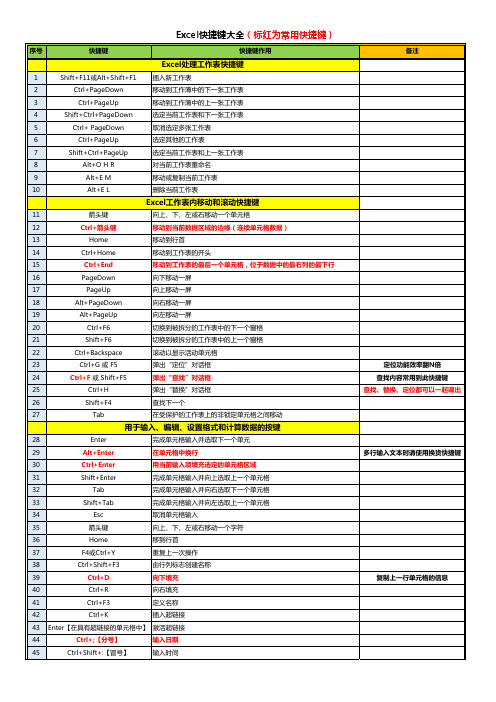
Ctrl+Shift+O【字母O】
选定含有批注的所有单元格
Ctrl+\
在选定的行中,选取与活动单元格中的值不匹配的单元格
Ctrl+Shift+|
在选定的列中,选取与活动单元格中的值不匹配的单元格
Ctrl+[【左方括号】
选取由选定区域中的公式直接引用的所有单元格
Ctrl+Shift+{【左大括号】 选取由选定区域中的公式直接或间接引用的所有单元格
取消单元格或编辑栏中的输入
Shift+F3
在公式中,显示“插入函数”对话框
Ctrl+A
当插入点位于公式中公式名称的右侧时,弹出“函数参数”对话框
Ctrl+Shift+A
当插入点位于公式中函数名称的右侧时,插入参数名和括号
F3
将定义的名称粘贴到公式中
Alt+=【等号】
用SUM函数插入“自动求和”公式
Ctrl+Shift+"【双引号】
Alt+向下键
显示清单的当前列中的数值下拉列表
Ctrl+Z
撤销上一次操作
输入并计算公式
=【等号】
键入公式
F2
关闭单元格的编辑状态后,将插入点移动到编辑栏内
Backspace
在编辑栏内,向左删除一个字符
Enter
在单元格或编辑栏中完成单元格输入
Ctrl+Shift+Enter
将公式作为数组公式输入
Esc
Ctrl+]【右方括号】
选取包含直接引用活动单元格的公式的单元格
Ctrl+Shift+}【右大括号】 选取包含直接或间接引用活动单元格的公式的单元格
WPS表格常用快捷键大全
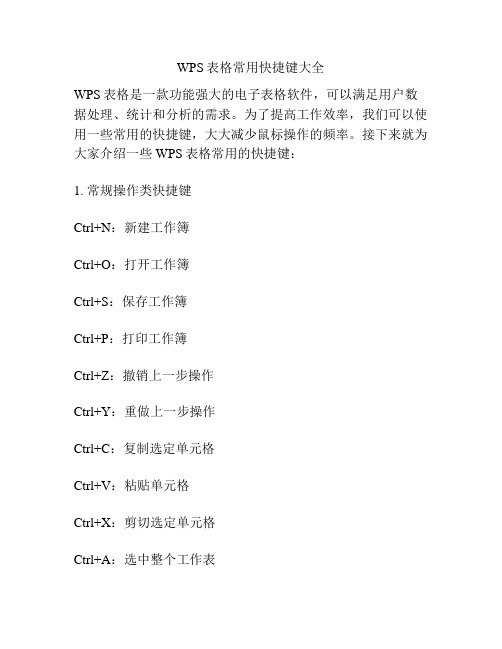
WPS表格常用快捷键大全WPS表格是一款功能强大的电子表格软件,可以满足用户数据处理、统计和分析的需求。
为了提高工作效率,我们可以使用一些常用的快捷键,大大减少鼠标操作的频率。
接下来就为大家介绍一些WPS表格常用的快捷键:1. 常规操作类快捷键Ctrl+N:新建工作簿Ctrl+O:打开工作簿Ctrl+S:保存工作簿Ctrl+P:打印工作簿Ctrl+Z:撤销上一步操作Ctrl+Y:重做上一步操作Ctrl+C:复制选定单元格Ctrl+V:粘贴单元格Ctrl+X:剪切选定单元格Ctrl+A:选中整个工作表Ctrl+B:加粗选定单元格Ctrl+I:斜体选定单元格Ctrl+U:下划线选定单元格Ctrl+F:查找特定内容Ctrl+H:查找和替换内容2. 移动和导航类快捷键Ctrl+方向键:移动光标End:移动光标到行末Home:移动光标到行首Ctrl+End:移动光标到表格末尾Ctrl+Home:移动光标到表格首位Ctrl+Page Down:切换至下一个工作表Ctrl+Page Up:切换至上一个工作表3. 格式化类快捷键Ctrl+1:打开“单元格格式”对话框Ctrl+Shift+1:设置单元格格式为文本格式Ctrl+Shift+4:设置单元格格式为时间格式Ctrl+5:设置选定单元格为删除线Ctrl+Shift+5:设置选定单元格为粗删除线Ctrl+Shift+6:设置选定单元格为十字形4. 其他快捷键F2:重命名选定单元格F4:在单元格中用绝对参照复制公式F5:打开“跳转”对话框F11:插入新工作表以上就是WPS表格常用快捷键的介绍。
使用快捷键可以极大地提高我们的工作效率,减少重复操作,使工作更加轻松快捷。
除了这些常用的快捷键,我们还可以根据自己的需求进行自定义,为表格操作带来更多便利。
除了以上常用的快捷键之外,WPS表格还有许多其他的快捷键可以帮助我们更加高效地操作表格。
接下来,就为大家介绍一些较为常用的快捷键。
WPSOffice快捷键大全轻松操作快速完成任务

WPSOffice快捷键大全轻松操作快速完成任务WPS Office 快捷键大全:轻松操作,快速完成任务WPS Office 是一款功能强大的办公软件套件,它集文字处理、表格编辑、演示文稿等多项功能于一体,广受用户喜爱。
为了提高工作效率,合理运用快捷键是非常重要的。
本文将介绍一些 WPS Office 常用快捷键,帮助您轻松操作,快速完成各种任务。
一、文字处理快捷键:1. 新建文档:Ctrl + N2. 打开文档:Ctrl + O3. 保存文件:Ctrl + S4. 文本复制:Ctrl + C5. 文本剪切:Ctrl + X6. 文本粘贴:Ctrl + V7. 撤销操作:Ctrl + Z8. 重做操作:Ctrl + Y9. 查找内容:Ctrl + F10. 替换内容:Ctrl + H11. 全选文本:Ctrl + A12. 字体加粗:Ctrl + B13. 字体倾斜:Ctrl + I14. 下划线:Ctrl + U15. 斜体:Ctrl + Shift + F二、表格编辑快捷键:1. 插入行:Ctrl + Shift + =2. 删除行:Ctrl + -3. 插入列:Ctrl + Shift + +4. 删除列:Ctrl + Shift + -5. 表格排序:Alt + Shift + L6. 填充公式:Ctrl + Enter7. 复制单元格:Ctrl + R8. 清空内容:Ctrl + Shift + Delete9. 合并单元格:Ctrl + Shift + M三、演示文稿快捷键:1. 幻灯片放映:F52. 下一张幻灯片:空格键3. 前一张幻灯片:Backspace键4. 点击:Enter键5. 字体变大:Ctrl + Shift + >四、其他功能快捷键:1. 撤销关闭文档:Ctrl + F42. 快速预览:Alt + P3. 调整字体大小:Ctrl + [ 或 Ctrl + ]4. 快速保存为PDF格式:Ctrl + Shift + S5. 快速打印:Ctrl + P使用快捷键可以大大提高操作效率,替代鼠标操作,快速完成各项任务。
WPS表格最常用快捷键大全
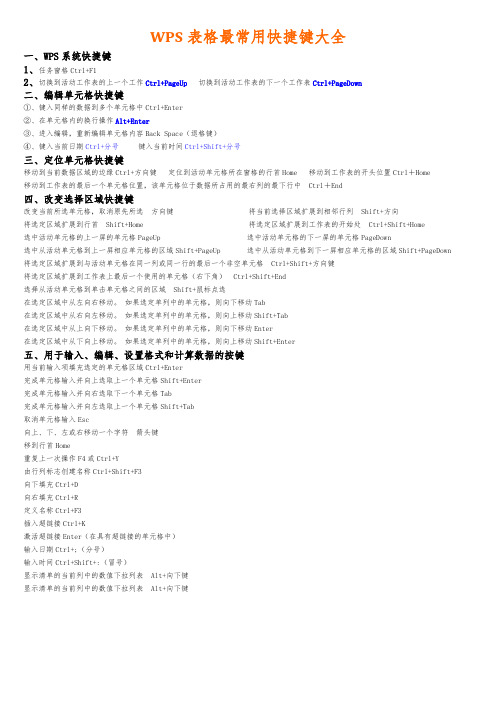
WPS表格最常用快捷键大全一、WPS系统快捷键1、任务窗格Ctrl+F12、切换到活动工作表的上一个工作Ctrl+PageUp切换到活动工作表的下一个工作表Ctrl+PageDown二、编辑单元格快捷键①、键入同样的数据到多个单元格中Ctrl+Enter②、在单元格内的换行操作Alt+Enter③、进入编辑,重新编辑单元格内容Back Space(退格键)④、键入当前日期Ctrl+分号键入当前时间Ctrl+Shift+分号三、定位单元格快捷键移动到当前数据区域的边缘Ctrl+方向键定位到活动单元格所在窗格的行首Home 移动到工作表的开头位置Ctrl+Home移动到工作表的最后一个单元格位置,该单元格位于数据所占用的最右列的最下行中 Ctrl+End四、改变选择区域快捷键改变当前所选单元格,取消原先所选方向键将当前选择区域扩展到相邻行列 Shift+方向将选定区域扩展到行首 Shift+Home 将选定区域扩展到工作表的开始处 Ctrl+Shift+Home选中活动单元格的上一屏的单元格PageUp 选中活动单元格的下一屏的单元格PageDown选中从活动单元格到上一屏相应单元格的区域Shift+PageUp 选中从活动单元格到下一屏相应单元格的区域Shift+PageDown 将选定区域扩展到与活动单元格在同一列或同一行的最后一个非空单元格 Ctrl+Shift+方向键将选定区域扩展到工作表上最后一个使用的单元格(右下角) Ctrl+Shift+End选择从活动单元格到单击单元格之间的区域 Shift+鼠标点选在选定区域中从左向右移动。
如果选定单列中的单元格,则向下移动Tab在选定区域中从右向左移动。
如果选定单列中的单元格,则向上移动Shift+Tab在选定区域中从上向下移动。
如果选定单列中的单元格,则向下移动Enter在选定区域中从下向上移动。
如果选定单列中的单元格,则向上移动Shift+Enter五、用于输入、编辑、设置格式和计算数据的按键用当前输入项填充选定的单元格区域Ctrl+Enter完成单元格输入并向上选取上一个单元格Shift+Enter完成单元格输入并向右选取下一个单元格Tab完成单元格输入并向左选取上一个单元格Shift+Tab取消单元格输入Esc向上、下、左或右移动一个字符箭头键移到行首Home重复上一次操作F4或Ctrl+Y由行列标志创建名称Ctrl+Shift+F3向下填充Ctrl+D向右填充Ctrl+R定义名称Ctrl+F3插入超链接Ctrl+K激活超链接Enter(在具有超链接的单元格中)输入日期Ctrl+;(分号)输入时间Ctrl+Shift+:(冒号)显示清单的当前列中的数值下拉列表 Alt+向下键显示清单的当前列中的数值下拉列表 Alt+向下键。
- 1、下载文档前请自行甄别文档内容的完整性,平台不提供额外的编辑、内容补充、找答案等附加服务。
- 2、"仅部分预览"的文档,不可在线预览部分如存在完整性等问题,可反馈申请退款(可完整预览的文档不适用该条件!)。
- 3、如文档侵犯您的权益,请联系客服反馈,我们会尽快为您处理(人工客服工作时间:9:00-18:30)。
WPS系统快捷键
帮助F1
任务窗格Ctrl+F1
新建空白文档Ctrl+N 切换到活动工作表的上一个工作表Ctrl+PageUp
切换到活动工作表的下一个工作表Ctrl+PageDown
编辑单元格快捷键
将光标移到单元格内容尾部F2 键入同样的数据到多个单元格中Ctrl+Enter 在单元格内的换行操作Alt+Enter 进入编辑,重新编辑单元格内容Back Space(退格键)键入当前日期Ctrl+;
键入当前时间Ctrl+Shift+;
定位单元格快捷键
移动到当前数据区域的边缘Ctrl+方向键定位到活动单元格所在窗格的行首Home 移动到工作表的开头位置Ctrl+Home
移动到工作表的最后一个单元格位置,该单元
Ctrl+End 格位于数据所占用的最右列的最下行中
改变选择区域快捷键
改变当前所选单元格,取消原先所选方向键将当前选择区域扩展到相邻行列Shift+方向
将选定区域扩展到与活动单元格在同一列或同
Ctrl+Shift+方向键一行的最后一个非空单元格
将选定区域扩展到行首Shift+Home 将选定区域扩展到工作表的开始处Ctrl+Shift+Home
将选定区域扩展到工作表上最后一个使用的单
Ctrl+Shift+End 元格(右下角)
选定整张工作表Ctrl+A
选择一片区域鼠标选择
选择多片区域Ctrl+鼠标选择
选择从活动单元格到单击单元格之间的区域Shift+鼠标点选
在选定区域中从左向右移动。
如果选定单列中
Tab
的单元格,则向下移动
在选定区域中从右向左移动。
如果选定单列中
Shift+Tab
的单元格,则向上移动
在选定区域中从上向下移动。
如果选定单列中
Enter
的单元格,则向下移动
在选定区域中从下向上移动。
如果选定单列中
Shift+Enter
的单元格,则向上移动
选中活动单元格的上一屏的单元格PageUp
选中活动单元格的下一屏的单元格PageDown
选中从活动单元格到上一屏相应单元格的区域Shift+PageUp
选中从活动单元格到下一屏相应单元格的区域Shift+PageDown
用于输入、编辑、设置格式和计算数据的按键完成单元格输入并选取下一个单元Enter
在单元格中换行Alt+Enter 用当前输入项填充选定的单元格区域Ctrl+Enter 完成单元格输入并向上选取上一个单元格Shift+Enter
完成单元格输入并向右选取下一个单元格Tab
完成单元格输入并向左选取上一个单元格Shift+Tab
取消单元格输入Esc
向上、下、左或右移动一个字符箭头键
移到行首Home
重复上一次操作F4或Ctrl+Y
由行列标志创建名称Ctrl+Shift+F3
向下填充Ctrl+D
向右填充Ctrl+R
定义名称Ctrl+F3
插入超链接Ctrl+K
激活超链接Enter(在具有超链接的单元格中)
输入日期Ctrl+;(分号)
输入时间Ctrl+Shift+:(冒号)显示清单的当前列中的数值下拉列表Alt+向下键
显示清单的当前列中的数值下拉列表Alt+向下键
撤销上一次操作Ctrl+Z。
